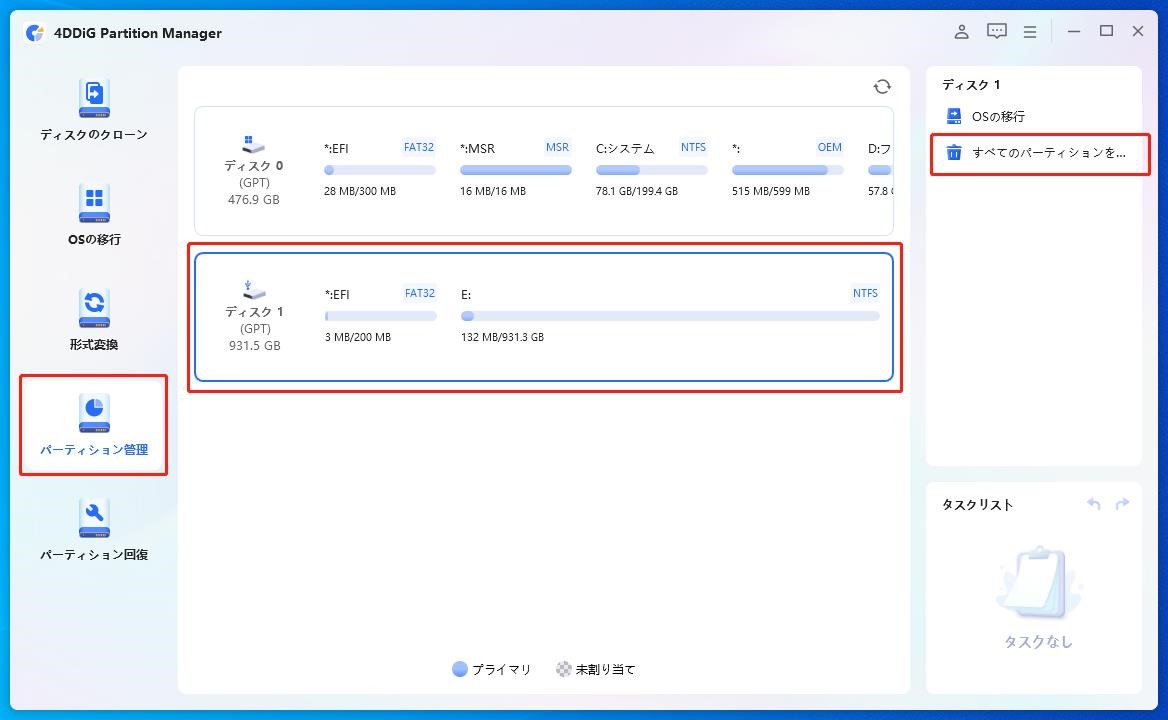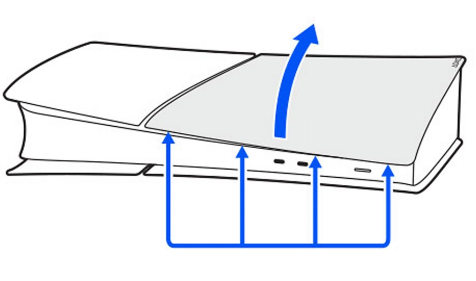PS2は、多くの名作ゲームを生み出したゲームコンソールとして知られていますが、現代では古くなり、動作しなくなることも増えています。しかし、PCでPS2エミュレータを使うことで、PS2ゲームを遊ぶことができます。特にPCSX2は、多機能で広範な互換性を持つため、人気のエミュレータです。本記事では、PS2エミュを使用する前の注意点や、PCSX2の設定、PCSX2の使い方について解説し、PS2をPCでプレイするための方法を紹介します。
Part1.PCでps2ゲームをプレイできる?
答え:もちろんですね!
PS2エミュレータは、PS2のシステムを模倣して、PC上でPS2ゲームをプレイするためのツールです。PCSX2は、最も有名なPS2エミュレータであり、無料でダウンロードできます。エミュレータを使用することで、PCの性能を活用して、オリジナルのPS2よりも高い解像度やフレームレートでゲームを楽しむことができます。
また、エミュレータを使うと、ゲームデータをPC上に保存できるため、セーブデータの管理やバックアップが容易になります。さらに、PCSX2コントローラーの設定を行うことで、PS2のゲームコントローラーを模倣した操作が可能です。
Part2.PS2エミュを使用する前に:
PS2エミュレータを使用する前に、いくつかの注意点があります。まず、エミュレータはPS2のシステムを模倣するため、PS2のBIOSが必要です。BIOSは、オリジナルのPS2から正当に取得する必要があります。また、ゲームのROMやISOファイルも、正規のPS2ゲームディスクから自分で作成したものである必要があります。違法なダウンロードや共有は著作権法に違反する可能性があるため、注意が必要です。
さらに、PCのハードウェアスペックも重要です。PCSX2は、ある程度のCPU性能とグラフィックス性能が求められるため、快適に動作させるには十分なスペックを備えたPCを用意しましょう。加えて、ゲームデータを保存するためのストレージスペースも必要です。
1.PCSX2をダウンロードする
-
まずは、公式サイトへ飛びます:https://pcsx2.net/
左上メニューから「Downloads」をクリックします。すると、下記のような画面に遷移します。
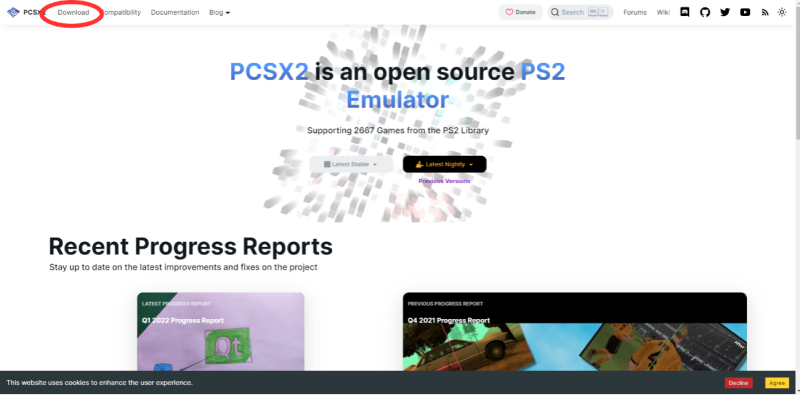
-
画面左の「安定版リリース」をクリックします。左の「インストール」をクリックします。
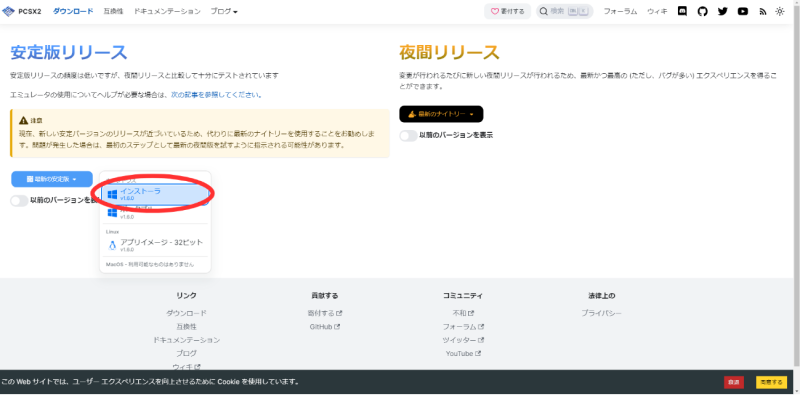
-
ダウンロードが正常に開始されると、次のようにダウンロードフォルダに表示されます。
※EXEファイルが直接ダウンロードされるのでアンチウイルスソフトに弾かれる場合は一時的に解除するか、信用できるファイルとして登録してください。

2.PCSX2をインストールする
基本的にはダウンロードしたEXEファイルを実行すればOKです。ですが、キャプチャー付きで説明したいとおもいます。
以下の二つの選択が表示されますが基本的には「Normal Installtion」を選択して「Next」をクリックしてください。
Normal Installtion
PCSX2が推奨するフォルダにインストールします。アップデートをする時に意識しなくてもいいので、基本的にはこちらを推奨
Portalble Installation
インストール先を任意の場所にすることができる。ただし、アップデートの時に手動でプログラムを移動させる必要があるので素人には絶対におすすめできない。
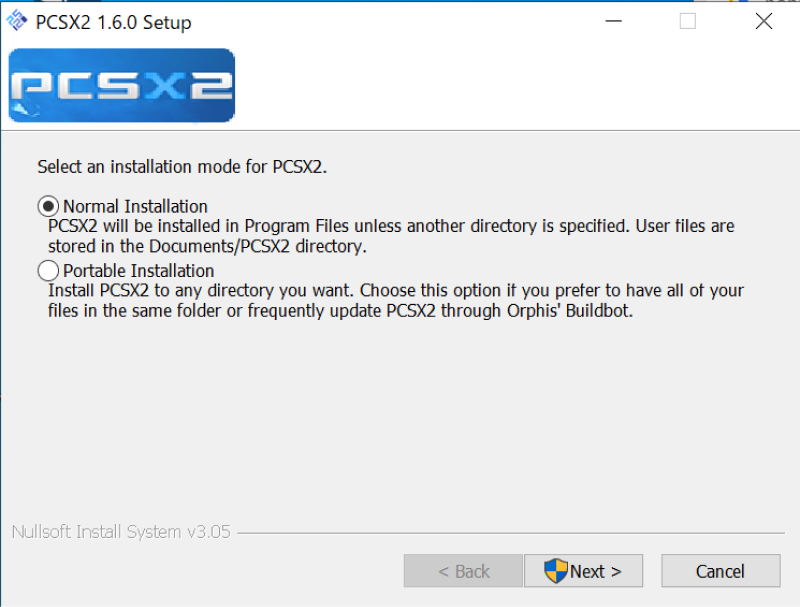
こちらはこのまま、「Next」をクリックします。
チェックボックスにチェックが付いてる項目は「スタートメニューにショートカットを作る」「デスクトップにショートカットを作る」だけのチェックなので気にせず次に進めてください。
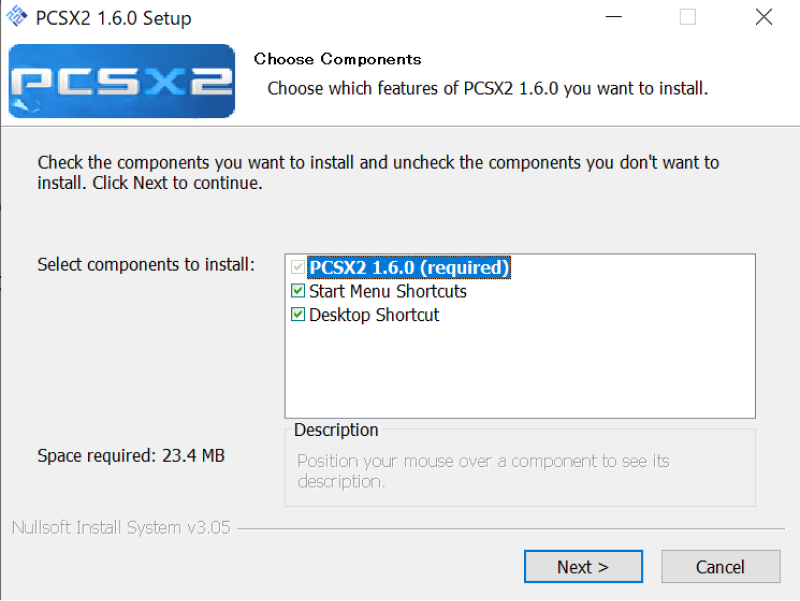
-
「Next」をクリックします。
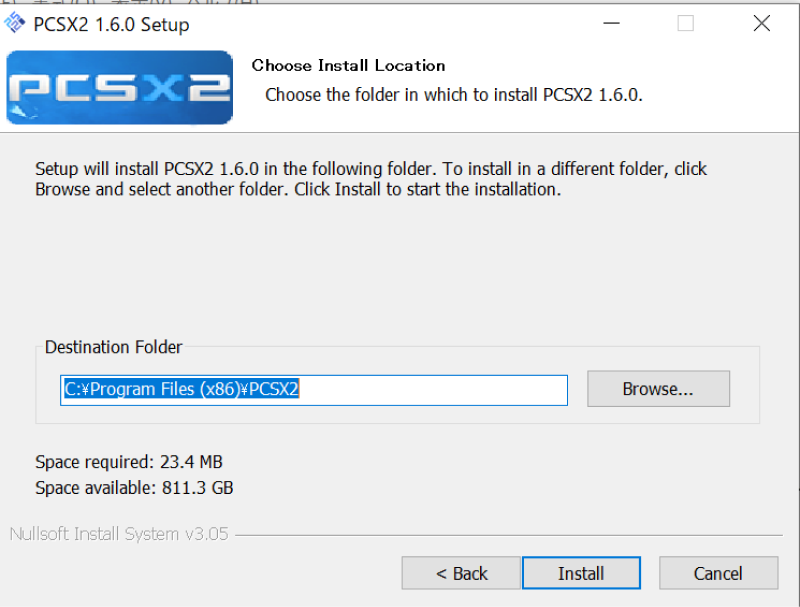
-
「Finish」をクリックします。これにて、インストール完了です。
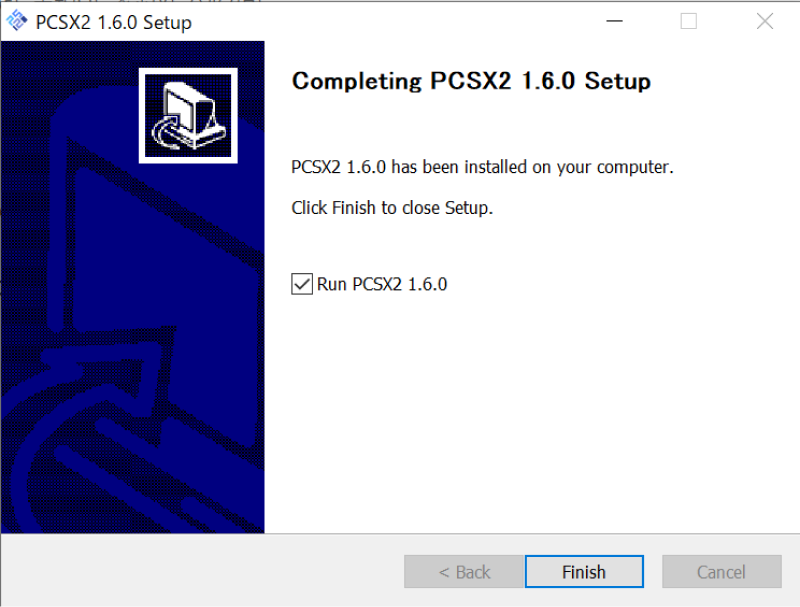
3.PS2 BIOSを取得する
PS2 BIOSを取得する方法について説明します。ただし、BIOSファイルの取得には著作権が関わるため、自己責任で行ってください。
- BIOSの取得:USBメモリやSDカードを使ってBIOSを吸い出すことができます。
- BIOSファイルの配置:取得したBIOSファイルをエミュレーターが指定するフォルダに配置します。通常は「bios」フォルダです。
- 設定:エミュレーターを起動し、BIOSが正しく読み込まれているか確認します。
4.PS2のROMを入手する
PS2のROMを入手する方法について説明します。ただし、著作権に注意が必要であり、合法的な方法で取得することをお勧めします。
既に持っているPS2のゲームディスクからROMを吸い出すことが最も合法的な方法です。これには、特定のソフトウェア(例:ImgBurn)を使用して、ゲームディスクをISOファイルとして保存します。
Part3.PS2エミュ(PCSX2)を使ってPCでPS2ゲームをプレイする方法
pcでPS2エミュレータの使い方をマスターしてゲームをプレイするためには、データを保存する場所が必要です。ゲームデータの保存には、新しいパーティションを作成するのが効果的です。4DDiG Partition Managerのパーティションサイズ変更機能を活用すれば、既存のディスクを分割して、ゲーム用のパーティションを新たに作成することができます。
安全なダウンロード
-
4DDiG Partition Managerをダウンロードして起動します。左側の「パーティション管理」を選択します。次に、新しいパーティションを作成する未割り当てパーティションを右クリックし、「作成」を選択します。 (未割り当てのディスク領域がない場合、このオプションは使用できません。)
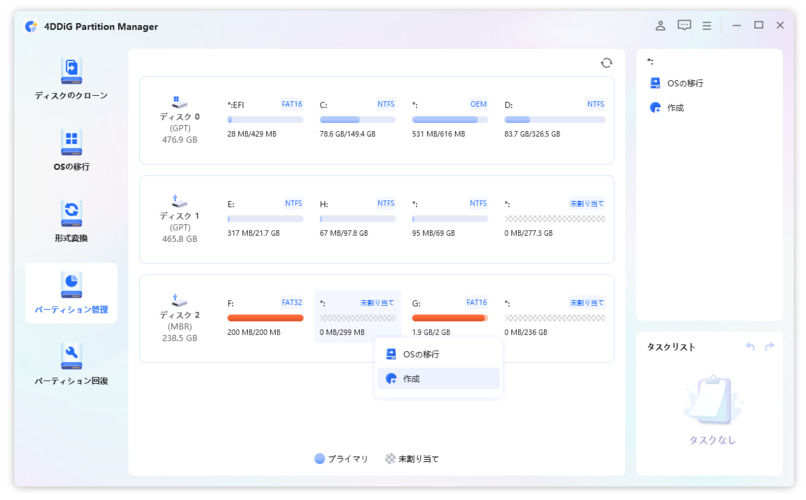
-
パーティションサイズ、ドライブ文字、ボリューム ラベル、ファイルシステム(NTFS、exFAT、FAT16、または FAT32)など、新しいパーティションのパラメーターを設定し、「OK」をクリックします。

注意:
パーティション ハンドルをドラッグして新しいパーティションのサイズを指定するか、作成するボリュームのサイズを手動でGB単位で入力できます。
-
メインインタフェースから、新しく作成したパーティションのサイズと位置をプレビューできます。「1つのタスクを実行」をクリックし、確認したら「OK」をクリックします。
新しいパーティションが作成されるのを待ちます。パーティションの作成プロセス中に、プログラムは自動的にパーティションをフォーマットして、データの保存に使用できるようにします。新しいパーティションが正常に作成されたら、「OK」をクリックします。
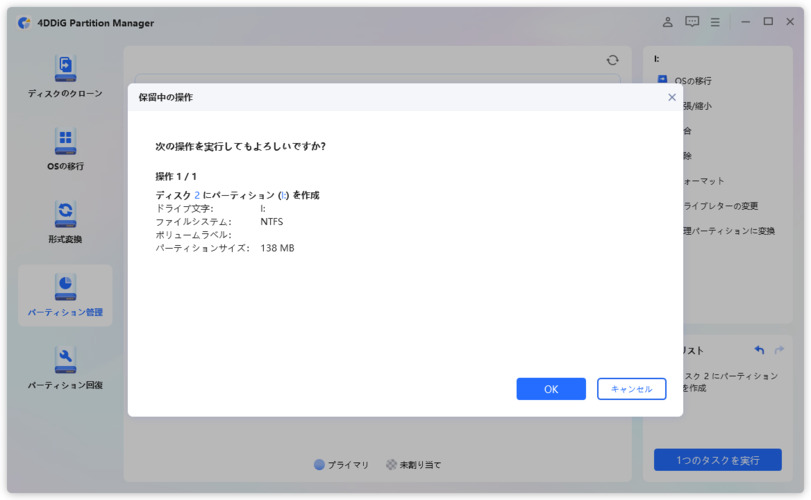
-
新しいパーティションを作成した後は、適切なファイルシステムでフォーマットします。PCSX2では、NTFSまたはFAT32が一般的です。
-
新しいパーティションをゲームデータの保存先として設定します。PCSX2のオプションから、ゲームデータの保存場所を選択し、新しく作成したパーティションを指定します。
-
新しいパーティションの準備が整ったら、PCSX2を起動してPS2ゲームをプレイします。これで、ゲームデータを効率的に保存し、PS2ゲームをPCで遊ぶことができます。
パソコン2台分のライセンスが登場し、ディスク管理がより便利に!
Part4.さいごに
PS2エミュレーターを使ってPCでPS2ゲームを楽しむことで、懐かしいゲームが再び味わえます。PCSX2を使用する際は、合法的にBIOSやゲームROMを準備し、必要なPCスペックを確認しましょう。また、ゲームデータの保存やバックアップには、4DDiG Partition Managerのようなツールを活用して新しいパーティションを作成することをおすすめします。この記事を参考にして、PCで楽しくPS2ゲームをプレイしてください。
安全なダウンロード

 ChatGPT
ChatGPT
 Google AI モード
Google AI モード
 Perplexity
Perplexity
 Grok
Grok